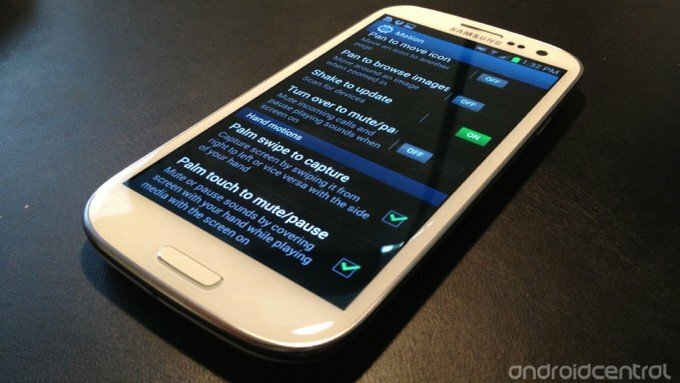
Zachytenie obrazovky je skvelý spôsob, ako niečo uložiť pre potomkov a pochváliť sa tak svojim priateľom.
Práve ste dostali svoju úplne novú Samsung galaxy s3 a chcete zachytiť niektoré skvelé veci, ktoré môžete robiť pomocou obrazovky, ale nefunguje to rovnako ako iné telefóny s Androidom, však?
Ak ste prišli na Galaxy S3 z predošlého Android telefóne, je vám s najväčšou pravdepodobnosťou známy „Android spôsob“ snímania obrazovky; súčasne podržíte tlačidlo napájania a tlačidlo zníženia hlasitosti a snímka obrazovky sa zachytí a uloží.
Uloženie snímky obrazovky na Galaxy S III: Metóda č. 1
Existujú dva spôsoby, ako zachytiť snímku obrazovky na Galaxy S3; ani jedno z nich nie je rovnaké ako predchádzajúce zariadenia s Androidom. Pri metóde č. 1 premýšľajte o iPhone - to je kombinácia tlačidiel, ktorá bude fungovať na Galaxy S III.
- Nájdite obrazovku, ktorú chcete zachytiť
- Stlačte a podržte súčasne vypínač a tlačidlo Domov
- Screenshot sa nasníma a uloží do aplikácie Galéria
Uloženie snímky obrazovky metódy Galaxy S III # 2
Spoločnosť Samsung vytvorila množstvo inovatívnych „pohyby”Do Galaxy S III - pokryjeme ich všetky tu v systéme Android Central
Verizon ponúka Pixel 4a na nových linkách Unlimited iba za 10 dolárov za mesiac
Jedným z inovatívnych pohybov je schopnosť pomocou dlane prechádzať po obrazovke a nasnímať snímku obrazovky. Toto je potrebné povoliť v aplikácii Nastavenia.
POZNÁMKA: Toto by už mohlo byť vo vašom Galaxy S III povolené, ak nie, postupujte takto:
- Vytiahnite panel oznámení a dotknite sa ikony Nastavenia alebo jednoducho prejdite do aplikácie Nastavenia na domovskej obrazovke
- Posuňte sa nadol na kartu Pohyb a klepnite na ňu
- Skontrolujte, či je v hornom poli Aktivácia pohybu začiarknuté políčko
- Prejdite nadol na Pohyby rúk
- Uistite sa, že v políčku snímania dlaňou je začiarknutie
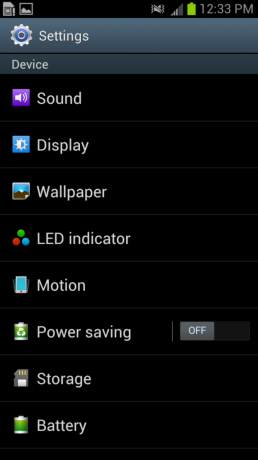
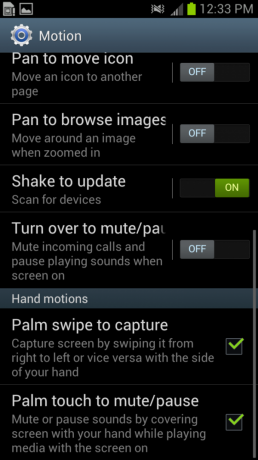
To je všetko. Na ktorejkoľvek obrazovke použite bočnú časť dlane a jednoducho po nej prejdite prstom. Nezáleží na tom, či idete sprava doľava alebo zľava doprava - v oboch prípadoch bude fungovať dobre.
Prejdite do aplikácie Galéria a pozrite sa do albumu Screenshoty. Nájdete práve nasnímané snímky obrazovky.
Odtiaľ ich môžete poslať e-mailom, zverejniť na Facebooku, odoslať prostredníctvom správ alebo nahrať na Dropbox - čokoľvek vám najlepšie vyhovuje.


